من الصعب تخيل عالم بدون Netflix. هناك ، قلنا ذلك. خدمة البث تحظى بشعبية كبيرة ، ولسبب وجيه. إنه سهل الاستخدام ، ومليء بالمحتوى الرائع – القديم والجديد على حد سواء ، والبعض الآخر خاص به – وهو مكان رائع لمشاهدة العروض بجودة 4K HDR.
منذ إطلاقها في عام 1997 (عندما كانت تسمى بالفعل Kibble) ، نمت خدمة البث لتخسر 150 مليون مشترك.
لكن على الرغم من اعتماده العالمي ، لا تزال هناك بعض الميزات المخفية لـ Netflix التي لا يعرفها الجميع. حسنًا ، سنفتتح هذه الأسرار ، لذلك سواء كنت جديدًا تمامًا على Netflix أو مستخدمًا نشطًا ، فهذه هي الطريقة لتحقيق أقصى استفادة من اشتراكك.
تسجيل الدخول وإعداد
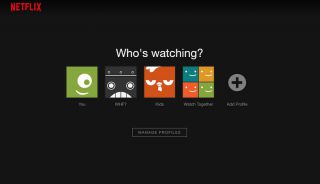
1. إعداد حسابات متعددة
من المهم أن يتعرف Netflix عليك حتى تحصل على أقصى استفادة من توصياتها. إذا كنت من محبي أفلام الإثارة المرتفعة الأوكتان وشريك حياتك أكثر من شخص وثائقي طبيعي ، فلن ترغب في خلط Netflix بينكما.
لذلك اضغط على زر "إضافة ملف التعريف" لإنشاء بوابة منفصلة لكل مستخدم. يمكنك إضافة ما يصل إلى خمسة ملفات تعريف مستخدم منفصلة.
2. مشاهدة عروض متعددة في نفس الوقت
مع تسجيل كل هؤلاء الأشخاص ، تريد التأكد من حصولك على نوع الاشتراك الصحيح حتى يتمكن الجميع من المشاهدة. تسمح خطة Netflix بـ 5.99 جنيه إسترليني / 8.99 دولار شهريًا فقط للمشاهدة على جهاز واحد في أي وقت ؛ 8.99 جنيه إسترليني / 12.99 دولارًا أمريكيًا يسمح بجهازين وجودة HD ؛ تتيح طبقة Premium التي تبلغ 11.99 جنيهًا إسترلينيًا / 15.99 دولارًا للعملاء التدفق على أربعة أجهزة في آن واحد ، كما أنها الطبقة التي تتيح لك مشاهدة محتوى 4K و HDR.
3. حماية القليل 'uns
بالطبع ، من بين محتوى Netflix ، هناك أشياء غير مواتية للمشاهدين الصغار. أثناء إعداد ملفات التعريف ، سترى قسمًا يوضح "البرامج التلفزيونية المسموح بها والأفلام" حيث يمكنك الاختيار من بين أربعة مستويات للنضج (من "الأطفال الصغار" إلى "الكل").
إذا لم يكن هذا تحكمًا كافيًا لك ، فيمكنك أيضًا إعداد رمز PIN ضمن جزء "المراقبة الأبوية" في الإعدادات.
جهة تعامل
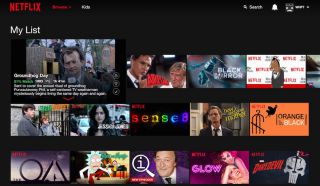
4. إضافة عروض إلى قائمتك
بمجرد إعداد نفسك ، سترغب في العثور على جميع العروض التي تحتاجها للحاق بها – قليلاً من النزوات والمهوسون ، أي شخص؟ واحدة من أكثر ميزات Netflix المفيدة هي قسم "قائمتي" ، والذي يمكنه استيعاب 500 عنوان. ما عليك سوى النقر فوق علامة "زائد" في كل عرض تريد مشاهدته أو حفظه لاحقًا.
أذكى من القائمة العادية ، سيتم إعادة ترتيب نفسه في حالة ظهور سلسلة جديدة من العرض ، أو إذا تم تعيين عنوان على انتهاء الصلاحية ، أو إذا شاهد أحد الأصدقاء نفس العرض (بشرط أن تكون قد ربطت حسابك بـ Facebook).
5. يظهر التقييم
بدلاً من امتلاك نظام خمس نجوم مثل التطبيقات الأخرى (مثل Apple الموسيقى) ، لقد ذهب Netflix لاتباع نهج ثنائي أكثر. يمكنك تقييم عرض أو فيلم باستخدام إبهام أعلى أو إبهام لأسفل ، وسيقترح Netflix محتوى مشابها (أو أقل) مماثل لك وفقًا لذلك.
6. إيقاف التشغيل التلقائي
نستمتع جميعًا بمشاهدة الشراهة ، لكن في بعض الأحيان لا ترغب في أن يشجعها Netflix بشكل نشط – وهذا يعني إيقاف تشغيل ميزة التشغيل التلقائي. للقيام بذلك ، انتقل إلى "حسابك> إعدادات التشغيل" ، ثم قم بإلغاء تحديد الخيار "تشغيل الحلقة التالية تلقائيًا".
7. تخطي مقدمات
عندما تكون في جلسة شنيعة ، فأنت لا تريد الجلوس من خلال تسلسل عنوان فتح طويل في كل مرة. لذلك دعونا تخطيهم.
في الركن السفلي الأيمن من الشاشة ، هناك زر "تخطي التقديم" الجميل الذي سينقلك مباشرة إلى المؤامرة. لكن استخدم بحذر – يمكن أحيانًا تخطي أي مخطط يحدث قبل تسلسل العنوان.
إدارة هاتفك المحمول
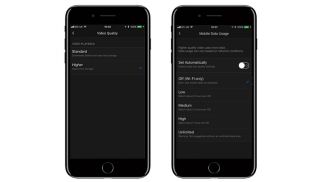
8. الحد من استخدام البيانات الخاصة بك
إذا كنت تشاهد الكثير من Netfix على هاتفك الذكي أو جهازك اللوحي أثناء تنقلك عن العمل ، يمكنك تغيير مقدار البيانات المستخدمة في أي وقت – بدءًا من حوالي أربع ساعات لكل جيجابايت إلى خطة غير محدودة.
للقيام بذلك ، توجه إلى قسم "إعدادات التطبيق" في تطبيق Netflix على هاتفك الذكي ، ثم "استخدام بيانات الهاتف المحمول". لإدارة مماثلة على الكمبيوتر المحمول الخاص بك ، يمكنك استخدام خيار "HDToggle" الخاص بـ Netflix من خلال الانتقال إلى إعدادات "الحساب> التشغيل".
9. تحميل العروض
في بعض الأحيان ، ستكون عالقًا في المناطق التي لا توجد بها إشارة – مترو أنفاق لندن ، وعلى متن طائرة ، في أي مكان في برايتون وفقًا لما ذكره محررنا على الإنترنت – ومن الجيد أن يكون لديك شيء تم تنزيله بالفعل. يتيح لك Netflix تنزيل مجموعة مختارة من العروض (وتخزين ما يصل إلى 100 مرة واحدة) ، ولكن ليست كل مكتبتها متاحة.
إنه يركز بشكل أساسي على برامج السلسلة الأصلية من Netflix ، ولكنه ليس حصريًا عليها. احترس من الزر "تنزيل" الموجود بجوار الحلقات لمعرفة العروض التي يمكنك تنزيلها.
وبالانتقال إلى قسم "جودة الفيديو" في إعدادات التطبيق ، يمكنك الاختيار بين التنزيل بجودة قياسية أو أعلى (لا يحدد Netflix فرق الدقة بين الاثنين) ، اعتمادًا على مقدار التخزين أو البيانات التي تريد استخدامها .
10. إدارة أجهزة التنزيل
حسب خطتك ، ستتمكن من تنزيل العروض على جهاز واحد أو جهازين أو أربعة في وقت واحد. بعد ذلك ، يجب عليك حذف جميع العناوين من جهاز قبل أن تتمكن من تنزيل المزيد.
إذا قمت بفصل جهاز ، فانتقل إلى "إدارة أجهزة التنزيل" في إعدادات حساب Netflix لإزالته من حسابك. إذا نسيت أو كسول ، فسيتم إزالته تلقائيًا بعد 30 يومًا من عدم النشاط.
11. واي فاي التنزيلات فقط
إذا كنت تريد حفظ جميع بيانات هاتفك المحمول ، فهناك خيار في "إعدادات التطبيق" في Netflix لتنزيل العروض فقط عندما تكون متصلاً بشبكة wi-fi. قم بتبديل ذلك ، والتنفس بحرية مع العلم أنك لن تتجاوز استخدام عقد هاتفك.
قمة نصائح الكمبيوتر المحمول
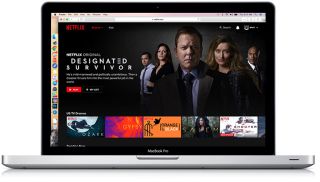
12. حذف سجل التصفح الخاص بك
لمجرد أنك شاهدت شيئًا ما لا يعني أنك أعجبت به ، وهذا بالتأكيد لا يعني أن Netflix يجب أن يكون لديه توصية "لأنك شاهدت …". يمكنك إزالة هذه الآفات من سجل Netflix عن طريق الانتقال إلى إعدادات حسابك ثم حذف العروض واحداً تلو الآخر في "نشاط المشاهدة".
لا توجد طريقة داخل التطبيق للقيام بذلك – سيكون عليك فتح الصفحة المقابلة على موقع الجوال.
13. الحصول على التقنية
تريد أن تعرف بالضبط ما هو معدل الإطار الخاص بك للعرض الذي تشاهده؟ ماذا عن القرار أو معدل البت؟ وماذا عن قراءة مفرطة الدقة لمدى وجودك في الفيلم؟
حسنًا ، اضغط على Ctrl + alt + shift + D في متصفحك لسحب كل هذه المعلومات الصوتية المرئية ، المتراكبة على الفيلم. سيجعل مشاهدة الفيديو أكثر صعوبة ، بالتأكيد ، ولكنه قد يساعدك في تشخيص أي مشاكل في ساحة مشاركاتك. يمكنك أيضًا استخدام Control + Alt + Shift + L لإظهار سجل بالمعلومات التقنية حول ساحة مشاركاتك.
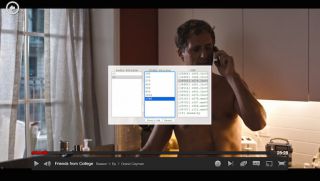
14. تغيير معدل البت
هناك شاشة قائمة سرية أخرى ، يتم العثور عليها بالضغط على Control + Alt + Shift + S في متصفحك. يتيح لك ذلك تغيير كل من معدل البت و CDN (شبكة توصيل المحتوى) لتدفقات الفيديو الخاصة بك.
بينما قد يرغب معظم الأشخاص في الاحتفاظ بها في أعلى إعداد (وهذا ما نوصي به للحصول على أفضل جودة) ، فقد يساعد تقليله يدويًا إذا كنت تقوم بتنزيل ملفات كبيرة أثناء المشاهدة أو محاولة حفظ بياناتك .
15. البحث عن طريق الرموز السرية
على الرغم من أن واجهة Netflix المعتادة تحتوي على جميع الأنواع المتوقعة ، هل تعلم أن هناك رموزًا سرية تفتح أنواعًا شديدة التحديد؟ وهي تشمل بعض المسرات مثل "Anime Sci-Fi من السبعينيات" و "أفلام مصاصي الدماء المثيرة" (لم تعد أفلام مصاص الدماء مملة بالنسبة لنا).
قم بتسجيل الدخول إلى Netflix على الكمبيوتر المحمول الخاص بك وإضافة "/ تصفح / النوع / XXXX" في نهاية عنوان url – حيث "XXXX" هو رمز أي نوع تبحث عنه.
- هناك الآلاف من الرموز – يمكن العثور على القائمة الكاملة هنا.
الجري ومشاهدة
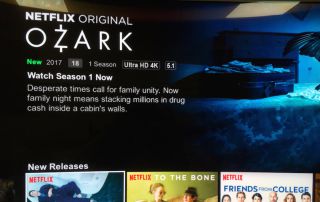
16. مشاهدة محتوى Ultra HD 4K
على الرغم من أن غالبية العروض على Netflix ستكون في Full HD ، فلا ننسى أن خدمة البث هي واحدة من الأماكن الرئيسية لمشاهدة العروض بدقة Ultra HD 4K.
ابحث عن رمز "Ultra HD 4K" عند مشاهدة عرض على سطح المكتب أو التلفزيون. ستكون معظم برامج السلسلة الأصلية من Netflix عالية الدقة ، ولكن تتم إضافة المزيد من عناوين 4K طوال الوقت.
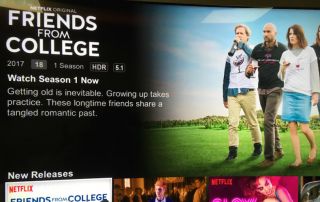
17. مشاهدة محتوى تقرير التنمية البشرية
بعض البرامج ، بدلاً من رمز Ultra HD 4K ، سيكون لها شعار "HDR" بدلاً من ذلك. وهذا يعني أنها تدعم المدى الديناميكي العالي.
ليست كل عروض 4K في HDR ، ولكن هناك تداخل لائق بين التقنيتين. وعلى الرغم من عدم وجود فئة محددة لجميع محتويات 4K HDR المتاحة ، فإن أفضل طريقة للبحث عنها هي ببساطة كتابة "HDR" أو "4K" في شريط بحث Netflix ومعرفة ما سيحدث.
18. مشاهدة محتوى Dolby Vision
إذا كان لديك تلفزيون LG متوافق (أي من أجهزة OLED لعام 2017 أو 2018 أو 2019 من OLED ، على سبيل المثال) ، يمكنك أيضًا مشاهدة العروض المتوفرة في Dolby Vision HDR.
ابحث عن شعار Dolby Vision بجوار المعرض – تشمل عروض Netflix الحالية التي تدعم Dolby Vision Marvel's Daredevil، GLOW، Marco Polo، The OA and Santa Clarita Diet.
19. مشاهدة Netflix في الواقع الافتراضي
قد تبدو هذه النصيحة مستقبلية بعض الشيء ، ولكن هناك تطبيق Netflix VR. إنه متوافق مع منصات VR المزودة بنظام Android ، مثل Samsung Gear VR أو Google Daydream ، ويتيح لك مشاهدة Netflix في غرفة معيشة افتراضية.
إنها ليست الطريقة الأفضل ، أو الأكثر عملية ، لمشاهدة الأفلام ، ولكنها موجودة إذا أردت ذلك.
20. العب الروليت من Netflix إذا كنت تشعر بعدم الحياد
إذا كنت من الأشخاص الذين يقضون أعمارهم في تصفح كتالوج Netflix فقط للاستقرار على الأصدقاء للمرة 132929 ، فقد يكون Netflix roulette مناسبًا لك. يمكنك ببساطة تحديد النوع الذي ترغب في مشاهدته ، وضبط معايير تصنيف IMDb أو Rotten Tomatoes إذا كنت ترغب في ذلك ، والسماح للمصير باتخاذ قرار بشأن ساعة أمسك …
مسائل الصوت
21. الحصول على دولبي أتموس
إذا كان لديك نظام سماعات Dolby Atmos أو شريط صوت Dolby Atmos جيد ، فستتمكن من الحصول على تنسيق الصوت المحيطي ثلاثي الأبعاد مباشرة من Netflix … ولكن فقط من خلال منتجات محددة ، مثل Xbox One أو Xbox One S، Apple أجهزة تلفاز 4K و LG OLED (2017 أو الأحدث) ، أجهزة تلفزيون Vizio (2018 أو الأحدث) ، أجهزة تلفزيون Panasonic (2019 أو الأحدث) ، أجهزة تلفزيون Sony BRAVIA Android (2018 أو الأحدث) وأجهزة تلفزيون Toshiba (2019 أو أحدث).
ستحتاج أيضًا إلى أن تكون على المستوى المميز من Netflix ، حيث يتم ضبط جودة البث على "عالي" لتجربة Atmos.
بعد بداية بطيئة ، بعض أحدث الأفلام التلفزيونية من Netflix Original وأفلام مثل Marvelتتوفر الآن في Dolby Atmos لعبة The Punisher و Altered Carbon و The Cloverfield Paradox و Okja و Bright و Godless و Dark.
22. إعداد ترجمات
ربما تعرف بالفعل كيفية تشغيل ترجمات – اضغط على زر "ترجمات" أو أيقونة "حوار" الفقاعة الصغيرة.
ولكن إذا كنت تجد صعوبة في قراءتها ، يمكنك تغيير لون وحجم النص مع إضافة تأثيرات مثل الظل المسقط أو حد موحد.
للقيام بذلك ، انتقل إلى ظهور "الحساب> الترجمة". سيتم تطبيق التغييرات على جميع الأجهزة المتوافقة.
23. تغيير اللغة
إذا لم تكن اللغة الإنجليزية هي لغتك الأم ، أو إذا كنت تريد ممارسة بعض اللغات باستخدام لغة أجنبية ، فيمكنك تغيير اللغة الافتراضية في "الحساب> اللغة".
ومع ذلك ، ضع في اعتبارك أنه قد توجد بعض العروض على Netflix غير متوفرة بجميع اللغات.
التحكم في Netflix في منزلك الذكي

24. استخدام صفحة Google الرئيسية
إذا كان لديك أحد مكبرات صوت Google الرئيسية ، فيمكنك أن تصرخ على الأوامر وسيظهر عرض Netflix الذي اخترته على جهاز Android TV (أو جهاز متصل بـ Chromecast). سيكون عليك ربط حساب Netflix الخاص بك في تطبيق Google الرئيسي أولاً.
هناك بعض القيود: لن يقوم Google Home سوى بتشغيل الحلقة الأولى من أي سلسلة قد اخترتها ، ولا يمكنك إدارة التشغيل منها حتى الآن ، ولكن مهلا ، المستقبل تقريبًا هنا.
25. باستخدام Amazon صدى صوت
وبالمثل ، إذا كنت قد حصلت على Amazon Fire TV الجهاز ، يمكنك استخدام Amazon التحكم الصوتي في Echo لتشغيل Netflix على جهاز التلفزيون. (إذا كان لديك واحدة من أحدث Amazon Fire TV برامج البث باستخدام Alexa ، يمكنك فقط توجيه الأوامر الصوتية مباشرة عبر جهاز التحكم عن بعد الخاص بالمشغل.)
سيتعين عليك ربط Fire TV الخاص بك بجهاز Alexa باستخدام تطبيق Alexa على هاتفك الذكي ، ولكن بعد ذلك تصبح ذهبيًا – ويمكنك أيضًا التحكم في التشغيل عن طريق إخباره بالتوقف مؤقتًا والتشغيل والإرسال السريع وما إلى ذلك. .
أكثر من:
